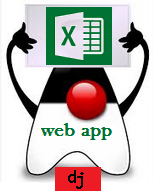5/12/14
Crear un WorkSpace en Eclipse/JBoss Developer Studio. Tip.
4/12/14
Cargar posición del scroll al hacer submit JSF, JavaScript. TIP.
Cargar posición del scroll al hacer submit JSF. TIP.
submit() se pierde la posición del scroll y la pagina se muestra desde el principio, ahora sabemos que es un poco tedioso ir de nuevo al campo donde se hizo la petición al servidor, para lograr obtener la posición de scroll y que cuando hagamos submit() la pagina permanezca en el mismo lugar y no al principio necesitamos una función en JavaScript sencilla. Bueno aquí les dejo las funciones para obtener la posición del scroll y cargar la posición al hacer submit:
Funciones JavaScript
function cargarScroll(){
var posición = window.name || 0;
window.scrollTo(0, posición);
}
function obtenerScroll(){
window.name = self.pageYOffset || (document.documentElement.scrollTop + document.body.scrollTop);
}
body
<body onload="cargarScroll();" onunload="obtenerScroll();">
7/11/14
Query dinámico por filtros en PL-SQL. Por Criterios Oracle.
Query dinámico por filtros en PL/SQL Oracle y MySQL.
null, cuando pasamos null indicamos que no vamos a buscar por ese parámetro, así que cuando armamos el query en Oracle vamos a ir preguntando si el parámetro recibido es distinto de null y de ser el caso vamos agregarlo en el query si no lo ignoramos, ya que en medio del armado del query no podemos utilizar IF ELSE tenemos que hacerlo de la siguiente manera:
30/10/14
Vaciar input al cambiar de pestaña. ADF Tip.
Vaciar input al cambiar de pestaña. ADF Tip.
Metodos
public void limpiarInput() {
this.setNombre(null);
this.setApellido(null);
obtenerContext().renderResponse();
}
//Refrescar la pagina
public FacesContext obtenerContext() {
FacesContext context = FacesContext.getCurrentInstance();
Application application = context.getApplication();
ViewHandler viewHandler = application.getViewHandler();
UIViewRoot viewRoot = viewHandler.createView(context, context
.getViewRoot().getViewId());
context.setViewRoot(viewRoot);
return context;
}
limpiarInput() en el bean, el cual setea null en las propiedades de los input y después llama al método que refresca la pagina y así no se muestra el texto que antes se había escrito. Un dato java fácil de ADF.
Temas Relacionados:
29/10/14
Primera aplicacion con Primefaces 5.0, JSF 2.1, JBoss Developer Studio o Eclipse y JBoss 7
6/10/14
Hacer reporte en Excel con java. Librería POI de apache Parte 2, desde aplicación web JSF.
Suscribirse a:
Entradas
(
Atom
)